몇 주 전에 우리는 VMware Player 14를 테스트했습니다. 이 제품은 단순하고 다재다능하며 견고했지만 기대했던 것만큼 기능이 풍부하지는 않았습니다. 그래서 오늘 워크스테이션을 테스트하려고 합니다. 실제로 무료 플레이어는 훨씬 더 강력하고 궁극적으로 더 비싼 VMware Workstation Pro의 기술 데모입니다.
유용한 Jack-o'-all-Trades 가상화 제품을 찾고 있다면 일반적으로 Oracle VirtualBox와 VMware Workstation이라는 두 가지 주요 제품에 대해 듣게 될 것입니다. 몇 년 전 저는 Workstation을 여러 차례 구입했으며 Unity 모드, 합리적인 3D 지원, Windows와 Linux 모두에서 원활하게 작동하는 귀중한 소프트웨어임이 입증되었습니다. 하지만 새 버전으로 업그레이드하는 데 비용이 많이 들었고 결국 프리웨어 솔루션을 선택했습니다. 아마도 이것은 내 쇼핑 분위기를 되살릴 것입니다. 버전 14가 우리에게 무엇을 제공할 수 있는지 봅시다.
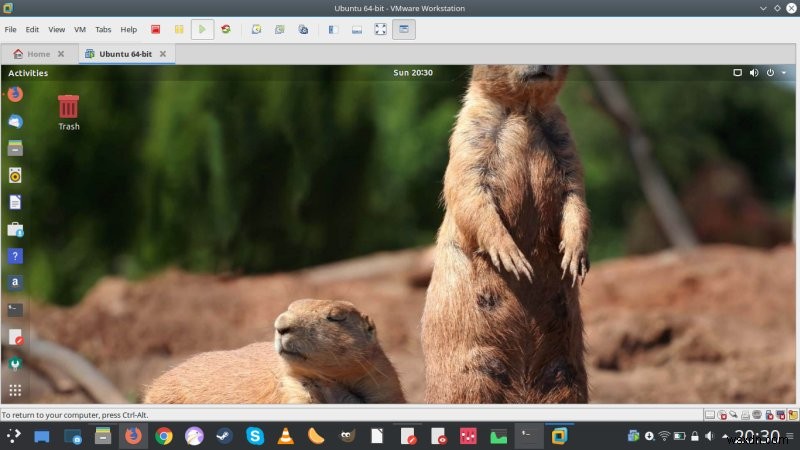
기능 및 기타
프리웨어 플레이어와 워크스테이션을 비교할 때 차이점 목록이 상당히 깁니다. Workstation은 전문적인 상용 제품으로 설계되었으므로 동시에 여러 VM을 사용할 수 있는 기능을 제공하고 스냅샷, 암호화, 원격 연결, 고급 네트워킹 등을 제공합니다. 진행하면서 자세히 살펴보겠습니다.
설정
Lenovo G50 노트북에 설치된 Ubuntu 16.04 LTS 기반의 KDE 네온인 VMware Player 테스트에 사용한 것과 동일한 호스트에서 설정을 실행하기로 결정했습니다. 번들을 다운로드하고 chmodded를 한 다음 설치 프로그램을 실행했습니다. 즉시 프리웨어인 VMware Player가 이미 설치되어 있어 실행할 수 없으며 먼저 제거해야 한다고 알려주었습니다.
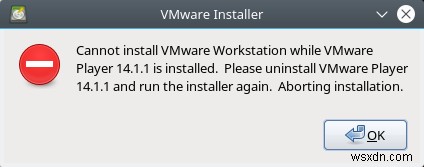
이 작업을 자동으로 수행하는 옵션이 없었습니다. 이제 여러 가지 방법으로 플레이어를 제거할 수 있습니다. 가장 쉬운 해결책은 다음을 실행하는 것입니다.
vmware-installer -u vmware-player
그 후 설정 마법사를 실행할 수 있었습니다. Workstation은 공유 가상 머신과 원격 연결에 대한 몇 가지 질문을 했습니다. 그런 다음 제대로 설치되었습니다.
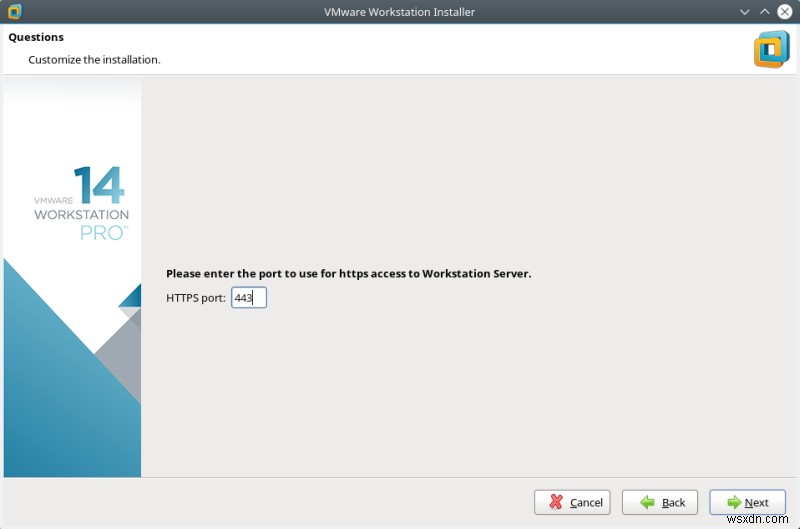
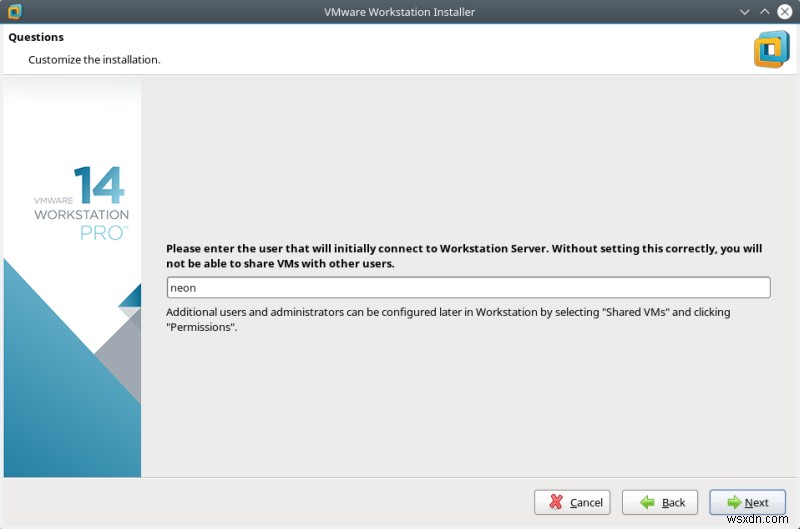
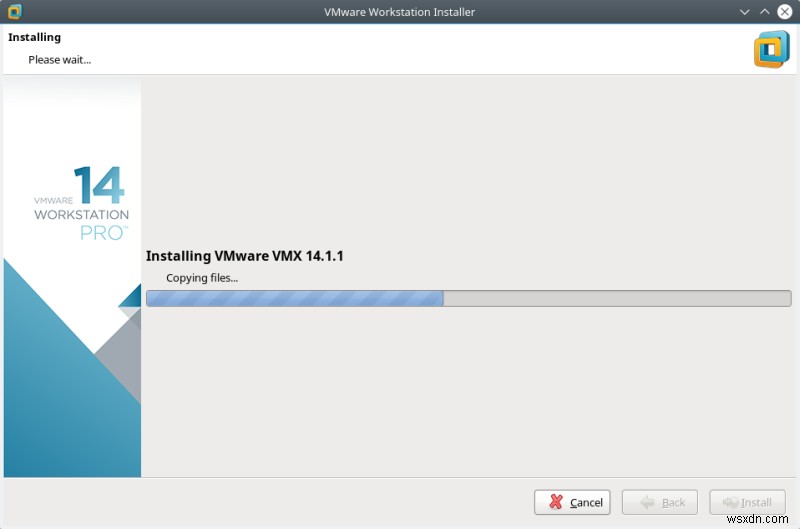
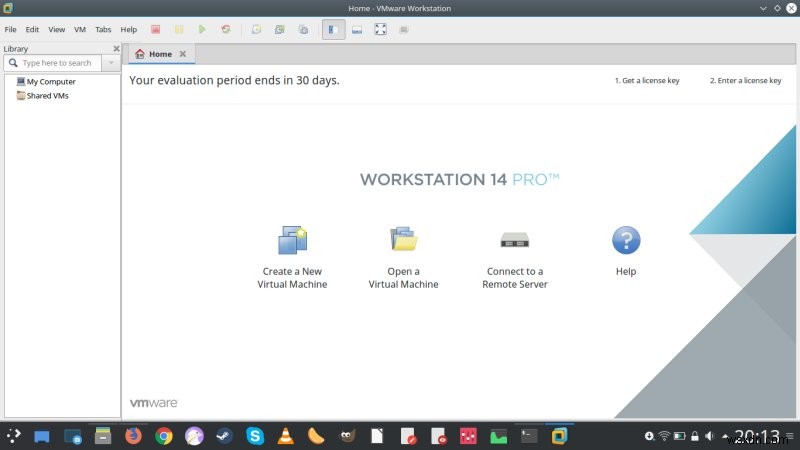
설정
Workstation을 설치하면 30일 동안 제품을 전체적으로 테스트할 수 있습니다. 옵션과 기능이 탑재되어 있기 때문에 시간이 필요합니다. 시스템 기본 설정 메뉴에도 다중 VM 시작, 하드웨어 호환성, 게스트 자동 맞춤, 메모리 관리, 원격 연결 등 많은 항목이 있습니다. 일부 설정은 Workstation을 루트로 실행하는 경우에만 사용할 수 있습니다.
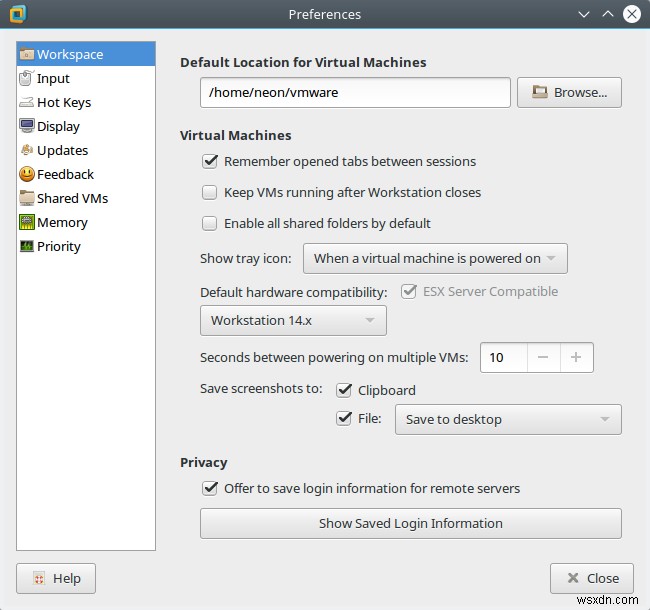
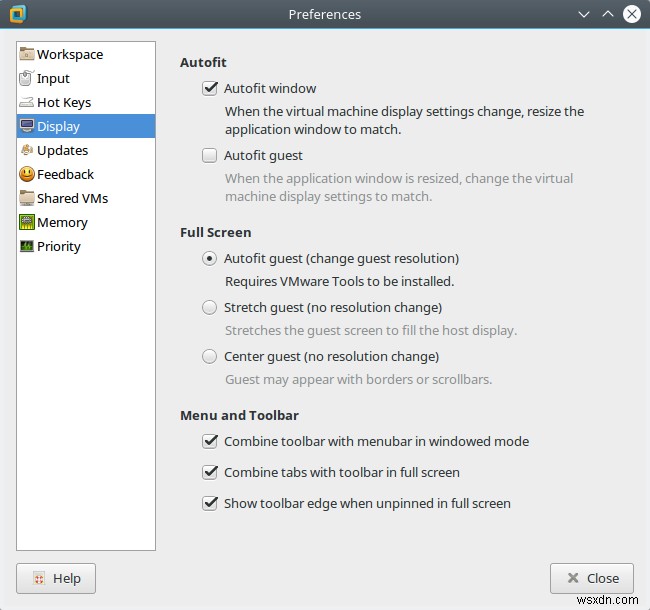
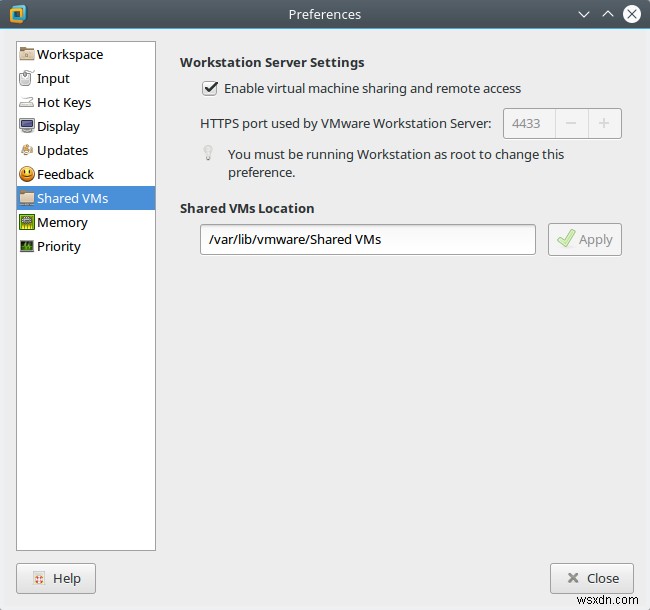
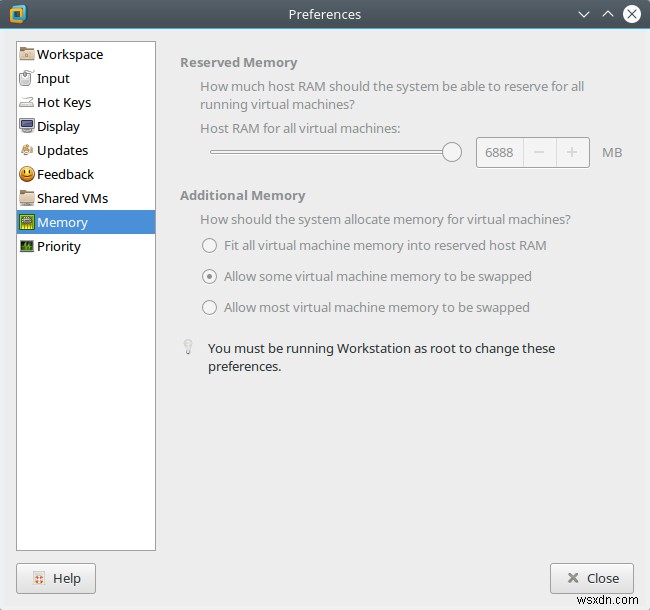
기존 가상 머신 가져오기
Workstation 14는 아무 문제 없이 기존 Ubuntu 인스턴스(플레이어를 통해 설치됨)를 로드할 수 있었습니다. 그러나 이제 프리웨어 제품에서는 사용할 수 없었던 VT-x와 같은 추가 옵션이 생겼습니다. 이렇게 하면 성능이 향상됩니다. 고급 네트워킹 및 스냅샷도 매우 유용합니다. 스냅샷을 사용하면 소프트웨어 테스트를 위한 여러 시나리오를 생성할 수 있으며 나중에 필요에 따라 병합하거나 실행 취소할 수 있습니다.
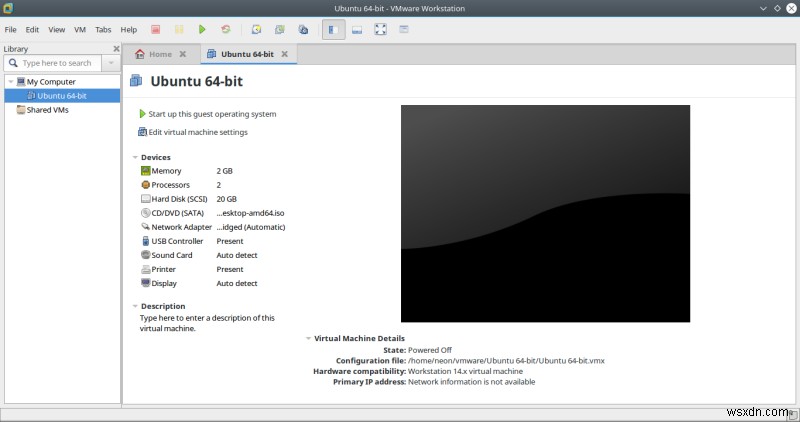
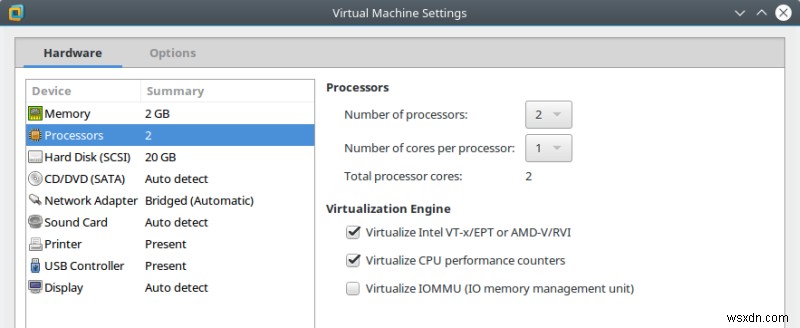
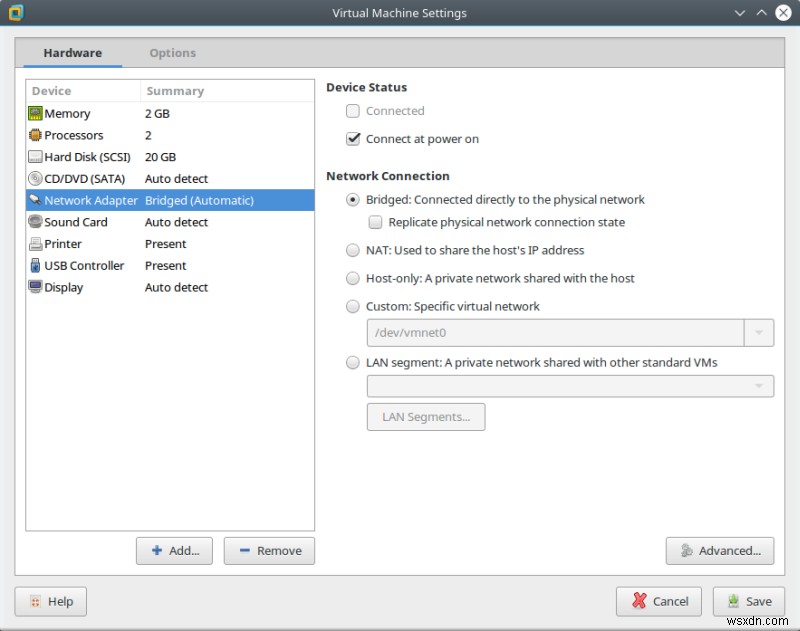
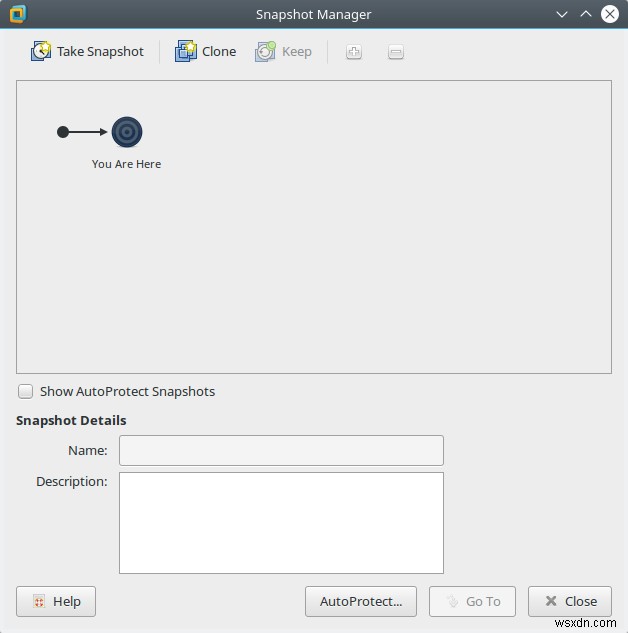
달리기
Ubuntu 게스트를 시작했는데 워크스테이션에서 3D 지원이 누락되었다고 불평했습니다. 알고 보니 Player VMware Tools(실제로는 open-vm-tools 패키지)가 Workstation과 호환되지 않는 것 같습니다. 즉, 수동으로 수정해야 했습니다.
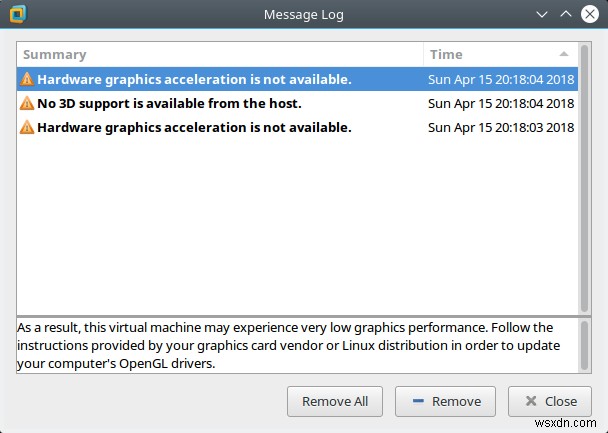
결국 나는 모든 것을 정리했다. 그런데 생각보다 성능이 좋지 않았다. 이제 Gnome 3 데스크탑은 일반적으로 그다지 훌륭하지 않으므로 Workstation의 잘못은 아니지만 여전히 그렇습니다. 플레이어와 큰 차이는 없습니다. 게스트의 자동 크기 조정이 잘 작동했습니다. 배경 화면도 이상한 방식으로 크기가 조정되었습니다. 그러나 이것은 글을 쓰는 시점에서 이 테스트에 사용한 Ubuntu 18.04 베타와 전적으로 관련이 있을 수 있습니다.
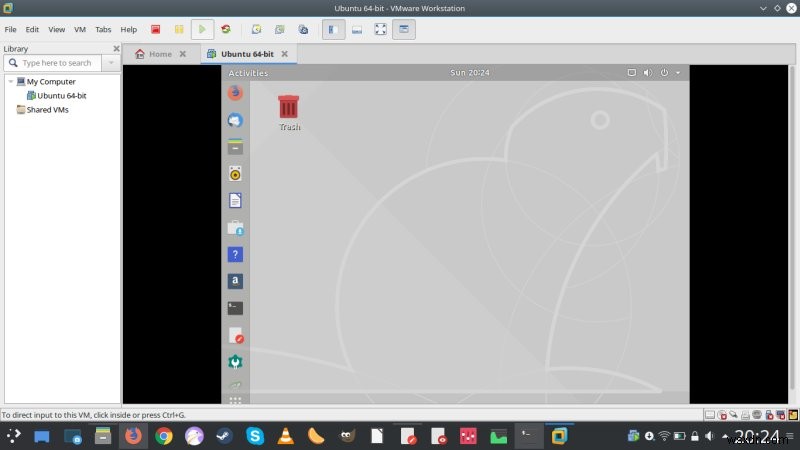
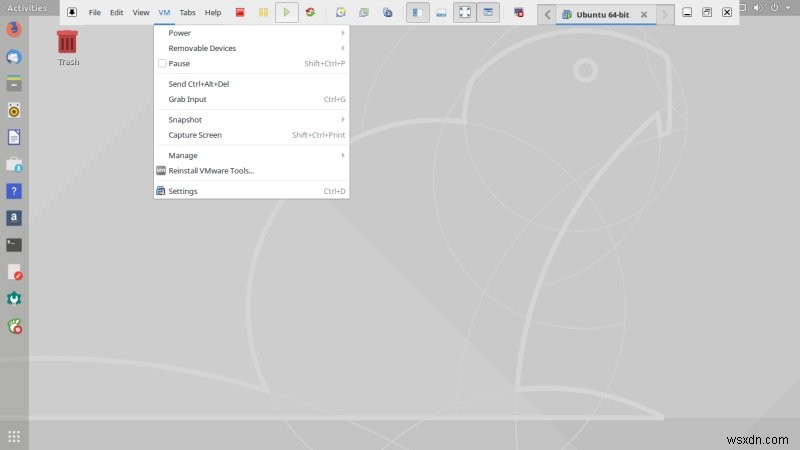
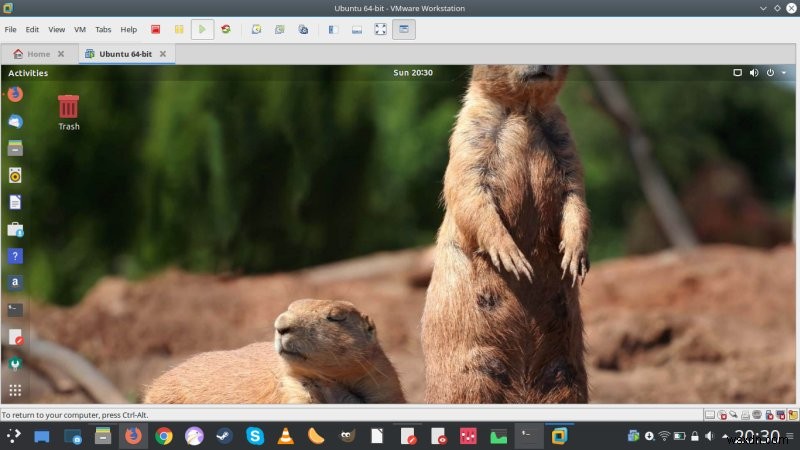
기타
대체로 VMware Workstation은 잘 작동했습니다. 이상한 오류는 없었고 발생하는 문제는 비교적 빠르고 쉽게 해결하는 데 도움이 되는 자체 설명 텍스트와 함께 제공되는 경우가 많습니다. 유감스럽게도 Linux 게스트에서는 Unity 모드를 사용할 수 없습니다. 마지막으로 시스템 영역에서 가상 머신을 제어할 수도 있습니다.
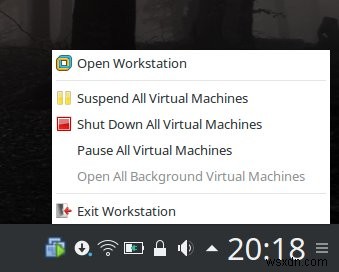
Oracle VirtualBox와 비교
최근에 최신 버전의 VirtualBox도 테스트했는데 어떤 것을 사용해야 하느냐는 질문이 있을 수 있습니다. 그 질문에는 두 가지 측면이 있습니다. 첫 번째는 필요한 지원 등이 있는 상업 세계에서 실제 제품 가격표가 덜 중요하고 상황이 가정 환경에서 얻는 것과 다르게 작동하며 단순한 기능 세트 비교가 전부가 아니라는 것입니다. 지원 및 라이센스 등에 관한 것입니다. 두 번째는 가정 환경이며 여기서는 Workstation과 VirtualBox를 비교하기가 매우 어렵습니다.
두 제품 모두 다중 VM 사용, 암호화, 스냅샷, 스크린샷, 3D 가속, 성능 및 공유를 향상시키는 게스트 도구, 외부 및 이동식 장치 지원, 고급 네트워크 관리 등 유사한 기능을 제공합니다. VirtualBox는 Linux 배포판을 선호하는 것 같고 Workstation은 Windows에 더 관심이 있는 것 같으며 둘 다 Microsoft 운영 체제에 대해 더 나은 3D 지원을 제공합니다. VirtualBox는 사용하기 조금 더 투박하지만 스토리지 관리가 더 좋습니다. Workstation은 일부 게스트 시스템에 대한 자동 설치와 함께 제공되며 더 나은 원격 연결을 제공합니다. 가격표가 큰 요인 중 하나입니다.
그러나 ... 내가 말했듯이 VirtualBox를 개인 용도가 아닌 용도로 사용하려는 경우 상황이 더 복잡해집니다. VirtualBox 엔터프라이즈 에디션은 Oracle 웹 사이트에서 사용자당 USD50.00에 나열되어 있으며 최소 주문 수량은 100개이며 추가 엔터프라이즈 지원 및 연간 업데이트 비용이 있습니다. 그리고 더 이상 순수한 숫자의 문제가 아닙니다. 그리고 확실히 이 기사의 주제는 아닙니다.
그러나 개인적인 용도로는 VirtualBox가 VMware Player보다 훨씬 더 많은 기능을 제공하며 Workstation보다 저렴하기 때문에 둘의 기능이 거의 동일하기 때문에 더 쉽게 선택할 수 있습니다.
결론
저는 항상 VMware Workstation을 좋아했고 이 제품이 훌륭하고 일관된 제품이라는 것을 알게 되었습니다. 버전 14는 그 인상을 약간 저하시켰는데, 그 주된 이유는 3D 지원이 내가 기대하거나 기억했던 것만큼 자동 마법적이지 않았고 성능도 내가 기대했던 것만큼 좋지 않았기 때문입니다. 실제로 Ubuntu 가상 머신은 3D를 활성화하지 않은 상태에서 더 잘 실행되었습니다. 그런 다음 Gnome 3는 과거와 완전히 다른 프레임워크이므로 이전과 실제로 비교할 수 없습니다.
앞으로 며칠 동안 평가 기간이 끝나기 전에 모든 것이 어떻게 작동하는지 확인하기 위해 몇 가지 다른 운영 체제에서 프로그램을 테스트하고 이상한 Windows를 로드할 수도 있습니다. 일반적으로 돈이 문제가 되지 않는 경우 특히 Microsoft 게스트 시스템과 함께 사용하려는 경우 강력한 크로스 플랫폼 가상화 제품에 매우 적합한 선택입니다. 그러나 나머지는 가격표가 상당히 비싸고 가볍게 무시할 수 없습니다. 따라서 Workstation은 가정용으로 과도하게 사용되며 프리웨어 제품을 사용하는 것이 더 나을 것입니다. 글쎄요. 이제 나가서 플레이하세요.
건배.
